VideoConverter这款软件能够为用户提供很多丰富的手机视频转换功能,里面的各种功能比较的智能和稳定,在线还可以自由的编辑各种各样的视频,转换的稳定性也是特别的好,还支持多种不同的转换方式,在使用的过程中没有广告植入。而且内存包也是特别的小,所有的视频编辑工具也是比较的专业。
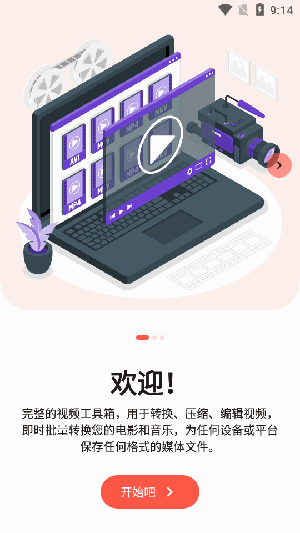
VideoConverter怎么用
1、先在本站下载最新版本的实用视频转换器app安装好。
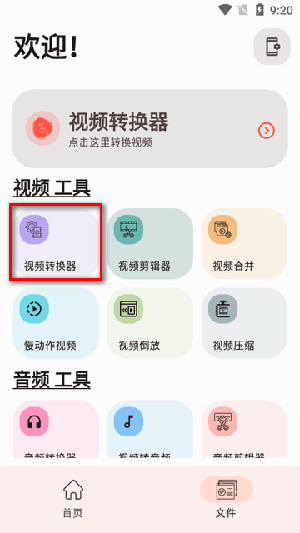
2、打开软件后在首页选择视频转换器。
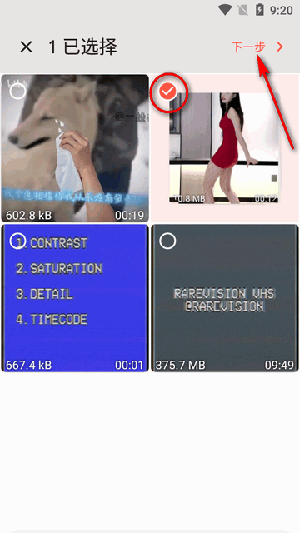
3、选择要转换的视频,点下一步。
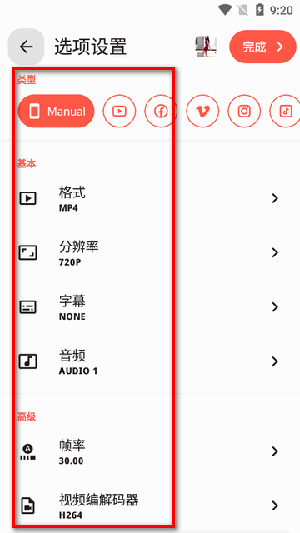
4、选项设置页面中选择相关的参数,有格式,分辨率,字幕,音频,帧率等。
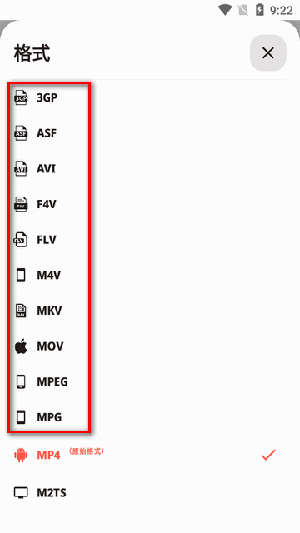
5、选择要转换的格式,如图所示,格式非常多,选择要转换的即可。
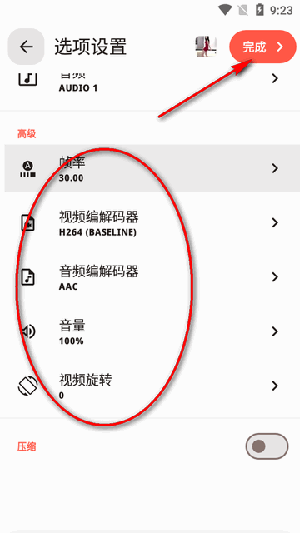
6、拉到下面,如果视频太大想压缩的,将按钮打开,设置好点完成。
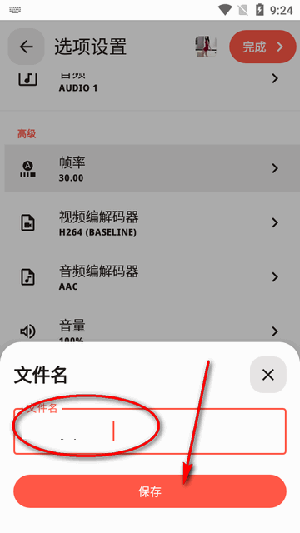
7、为视频文件设置个文件名,点保存。
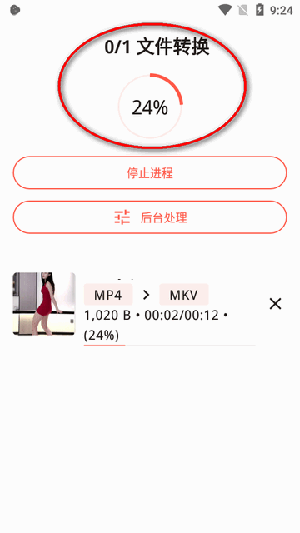
8、转换完成可直接播放或者分享。
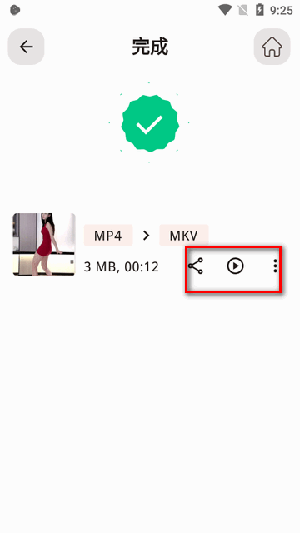
VideoConverter怎么压缩视频
1、打开软件后,点首页的压缩视频。
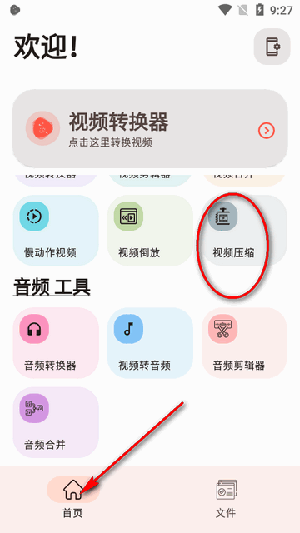
2、选择的手机上要压缩的视频文件。
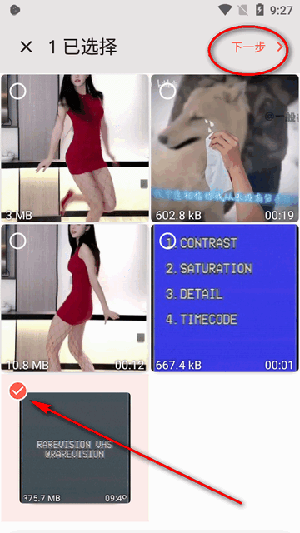
3、设置压缩相关的参数,点完成。
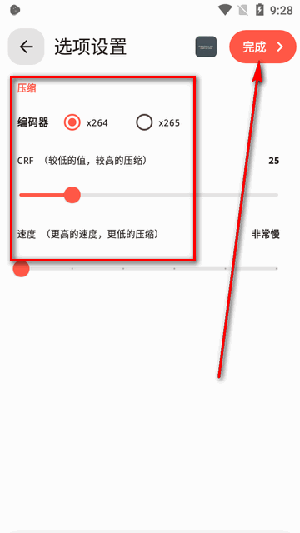
4、为压缩过的视频命个名点保存。
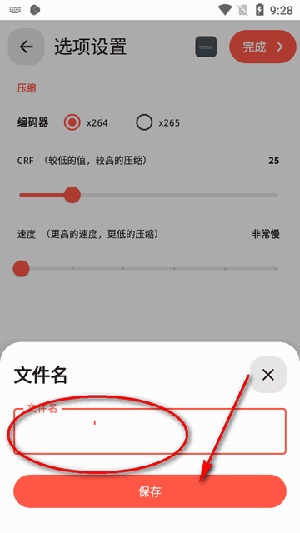
5、压缩速度取决于视频的大小,越大速度越慢。
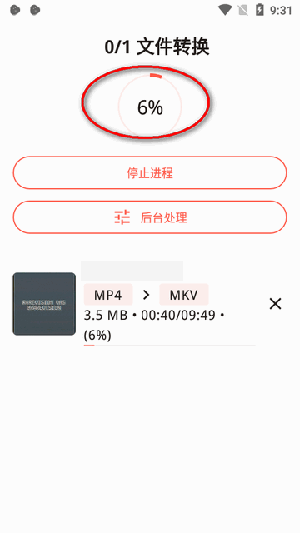
videoconverter删除后视频在哪里
进入软件。
找到File文件夹选项。点击进入。
找到video选项。
视频就保存在这里,点击想要删除的视频即可删除。
VideoConverter支持格式有哪些
它可用于转换MP4、MKV、AVI、3GP、FLV、MTS、M2TS、TS、MPEG、MPG、WMV、M4V、MOV、VOB、F4V、WEBM、DAV DAT、MOVIE、MOD、MXF、LVF、H264、H265等。还提供视频编辑功能,如合并、修剪、剪切、反转、稳定、超慢动作、裁剪、旋转等。
《VideoConverter》软件特色:
1.在线就可以直接进行视频倒放,特别的优质。
2.对视频都可以直接进行合并,在线就可以直接进行视频压缩。
3.还能够任意地选择不同的视频播放模式,随时可以自由切换。
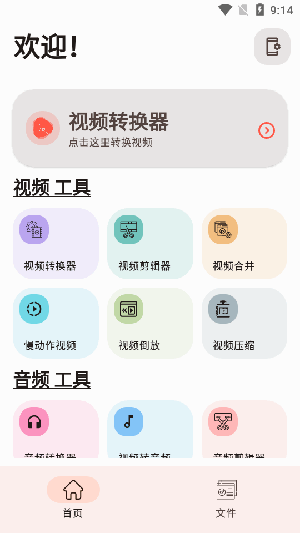
《VideoConverter》软件亮点:
1.操作方法也是极其的简便,还可以设置很多不同的参数。
2.可以自由的选择不同的视频格式来进行设置。
3.视频的分辨率都可以自由调整,还可以任意添加不同的字幕。
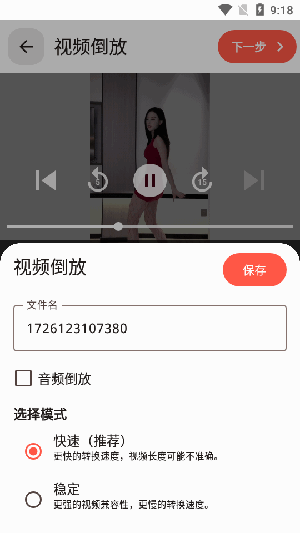
《VideoConverter》小编点评:
这款软件当中的各种视频编辑功能还是非常好用的,更好的满足了用户的各种剪辑需求,提供了视频编解码器和音频编解码器,可以自定义各种不同的文件名称,还能够自动保存。
